El Micròfon Skype No Funciona a Mac ? Guia De Solució I Resolució De Problemes Definitiva
Proveu i resol els problemes del micròfon Skype a Mac amb la nostra guia de resolució de problemes completa i el provador de micròfons en línia
Premeu per començar
Com arreglar el micròfon a Skype per a Mac
Utilitzeu la versió web https://web.skype.com
- Si la prova de micròfon d'aquesta pàgina ha superat, és molt probable que l'ús de la versió web funcioni.
- Obriu una finestra del navegador i aneu a https://web.skype.com
- Si no funciona, seguiu les instruccions específiques del vostre dispositiu.
Comprovació de la configuració del micròfon de Skype
- A l'aplicació d'escriptori Skype, feu clic a la imatge de perfil.
- Seleccioneu Configuració i, a continuació, "Àudio i vídeo".
- A la secció Àudio i, a continuació, micròfon, seleccioneu el dispositiu de micròfon que voleu utilitzar d'una llista desplegable.
- També podeu seleccionar "Ajusta automàticament la configuració del micròfon", cosa que significa bàsicament que el nivell sonor s'optimitzarà automàticament. Si no està seleccionada aquesta opció, podreu utilitzar un control lliscant per configurar el nivell de so.
- Quan parles, veuràs el nivell sonor.
- Al final de la pàgina, podeu seleccionar "Realitzar una trucada de prova gratuïta" per comprovar si la vostra configuració és correcta. Sentireu una veu que us demanarà que enregistreu un missatge i, a continuació, us serà reproduït aquest missatge.
Reinicieu l'ordinador
- Feu clic a la icona de la poma que hi ha a l’extrem superior esquerre de la pantalla.
- Seleccioneu Apagar ...
- Feu clic a Tanca per confirmar.
Comprovació de les preferències del sistema
- Vés a les Preferències del sistema de l’ordinador
- Seleccioneu So
- Seleccioneu Entrada
- Comproveu que s'ha seleccionat un dispositiu a l'opció "Selecciona un dispositiu per a l'entrada de so".
- A "Volum d'entrada", feu lliscar el control lliscant completament cap a la dreta
- Parleu i comproveu que el "nivell d'entrada" és adequat
- Si escau, seleccioneu "Utilitza la reducció del soroll ambient".
Valora aquesta app!
 Consell Setmanal
Consell Setmanal
Resoldre els problemes del micròfon
Trobeu problemes amb el micròfon? Has vingut al lloc correcte! Les nostres guies completes són el vostre recurs per resoldre problemes de micròfons de manera ràpida i senzilla. Solucioneu problemes habituals a Windows, macOS, iOS, Android i aplicacions com Zoom, Teams, Skype i altres. Amb les nostres instruccions clares, podeu resoldre els problemes del micròfon sense esforç, independentment dels vostres coneixements tècnics. Comença ara i recupera el micròfon al perfecte estat de funcionament en uns moments!
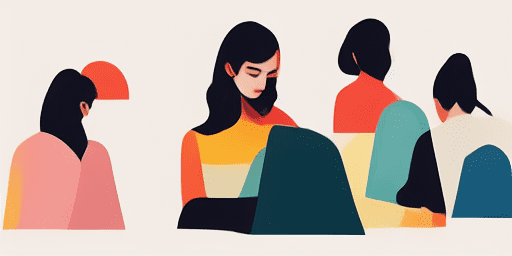
Com resoldre problemes amb el micròfon
Passos senzills per arreglar el vostre micròfon
Trieu el vostre dispositiu o aplicació
Seleccioneu el dispositiu o l'aplicació amb què teniu problemes de micròfon de la nostra llista de guies.
Aplicar les solucions proporcionades
Utilitzeu la nostra guia detallada per aplicar solucions i fer que el micròfon funcioni com cal.
Confirmeu que el vostre micròfon funciona
Després de solucionar els problemes, feu una prova ràpida per verificar que els problemes del micròfon s'han resolt.
Exploreu Més Aplicacions Que Us Encantaran
Busques una tool que ofereixi enregistrament de veu fiable? Aquesta eina en línia es converteix en la teva millor aliada.
Per als que s'enfronten a errors de càmera constants, aquí teniu una guia per reparar webcam que pot ser de gran ajuda.
Explora una opció de múltiples llenguatges TTS per escoltar els teus textos en la llengua que prefereixis, fàcilment i de forma gratuïta.
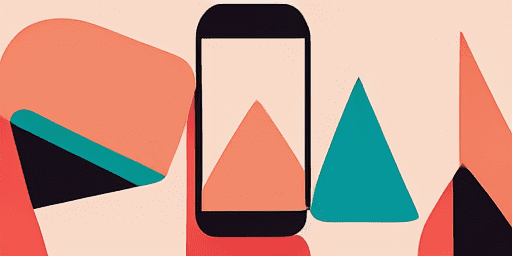
Visió general de les característiques
Resolució de problemes pas a pas
Navegueu pels problemes del micròfon amb facilitat mitjançant les nostres guies senzilles i pas a pas.
Cobertura integral de dispositius i aplicacions
Tant si sou un jugador, un treballador remot o només xatejant amb amics, tenim solucions per a tot tipus de dispositius i aplicacions.
Correccions actuals i fiables
Les nostres solucions s'actualitzen periòdicament per garantir la fiabilitat amb les últimes actualitzacions del sistema operatiu i les versions d'aplicacions.
Orientació absolutament gratuïta
Accediu a tot el nostre contingut de resolució de problemes de micròfons sense cap cost ni necessitat de registrar-vos.
Preguntes freqüents
Quins dispositius i aplicacions s'inclouen a les guies?
La nostra solució de problemes s'estén a diversos dispositius i aplicacions, com ara telèfons intel·ligents, tauletes, ordinadors i aplicacions populars de missatgeria i videoconferència.
Hi ha algun cost associat amb l'ús d'aquestes guies?
Les nostres guies són gratuïtes. Creiem en oferir solucions accessibles a tothom.
Què tan actualitzades estan les guies de resolució de problemes?
Actualitzem constantment les nostres guies per reflectir les solucions més recents per a problemes de micròfons nous i persistents.